Actualización 2024 abril: Deje de recibir mensajes de error y ralentice su sistema con nuestra herramienta de optimización. Consíguelo ahora en este enlace
- Descarga e instala la herramienta de reparación aquí.
- Deja que escanee tu computadora.
- La herramienta entonces repara tu computadora.

¿Tiene problemas para conectarse a Internet en su computadora con Windows 10? En particular, ¿está experimentando el error "Faltan uno o más protocolos de red"? Si es así, podemos ayudarlo a resolver el problema.
¿Qué causa que falten uno o más protocolos de red?

Este error suele ocurrir cuando faltan entradas de socket de Windows. En algunos casos, puede ocurrir después de una actualización. Dado que estas entradas son entradas de registro esenciales que permiten que su computadora se conecte a Internet, se produce el error. Si varios dispositivos tienen problemas para conectarse al mismo ISP, es probable que el problema esté relacionado con su ISP.
¿Cómo resolver el error "Faltan uno o más protocolos de red"?
Actualización de abril de 2024:
Ahora puede evitar problemas en la PC utilizando esta herramienta, como protegerse contra la pérdida de archivos y el malware. Además, es una excelente manera de optimizar su computadora para obtener el máximo rendimiento. El programa corrige los errores comunes que pueden ocurrir en los sistemas Windows con facilidad, sin necesidad de horas de resolución de problemas cuando tiene la solución perfecta a su alcance:
- Paso 1: Descargar PC Repair & Optimizer Tool (Windows 10, 8, 7, XP, Vista - Microsoft Gold Certified).
- Paso 2: Haga clic en “Iniciar escaneado”Para encontrar problemas de registro de Windows que podrían estar causando problemas en la PC.
- Paso 3: Haga clic en “Repara todo”Para solucionar todos los problemas.
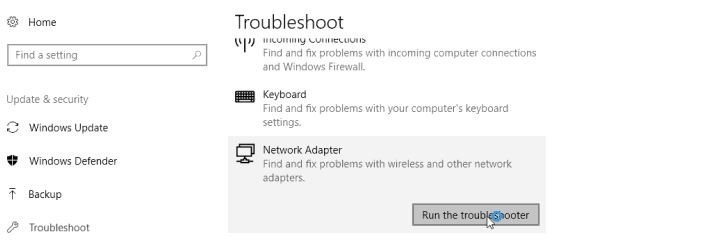
Utilice el solucionador de problemas de red
- Ir a la configuración.
- Ahora vaya a Actualizaciones y seguridad> Solución de problemas.
- Seleccione Enlaces a Internet.
- Siga el resto de las instrucciones en pantalla y espere a que el asistente complete el proceso.
- Reinicia tu computadora.
Vuelva a instalar el adaptador de red.
- Mientras mantiene presionada la tecla de Windows, presione R.
- Escriba hdwwiz.CPL en el cuadro de entrada y haga clic en Aceptar.
- Expanda Adaptadores de red, haga clic con el botón derecho en la tarjeta Ethernet y seleccione Eliminar dispositivo.
- Cuando aparezca un cuadro de diálogo de confirmación, haga clic en Eliminar.
- Vuelva a instalar el adaptador de red con el controlador que vino con el hardware.
Deshabilitar NetBIOS
- Vaya a Panel de control> Red e Internet> Conexiones de red.
- Haga clic derecho en el adaptador de red y seleccione Propiedades.
- Resalte IP v4 (TCP / IP) y seleccione Propiedades.
- Haz clic en el botón Avanzado.
- Luego haga clic en la pestaña WINS y seleccione Desactivar NetBIOS sobre TCP / IP en Configuración de NetBIOS.
- Haga clic en Aceptar para guardar su configuración.
Restablecimiento de los protocolos de red a la configuración predeterminada
- Abra un símbolo del sistema como administrador.
- Cuando se abra el símbolo del sistema, escriba las siguientes líneas:
netsh int ip set dns
netsh reiniciar winsock - Cierre la línea de comando y asegúrese de que el problema esté resuelto.
Sugerencia del experto: Esta herramienta de reparación escanea los repositorios y reemplaza los archivos dañados o faltantes si ninguno de estos métodos ha funcionado. Funciona bien en la mayoría de los casos donde el problema se debe a la corrupción del sistema. Esta herramienta también optimizará su sistema para maximizar el rendimiento. Puede ser descargado por Al hacer clic aquí
Preguntas frecuentes
¿Cómo soluciono el error "A esta computadora le faltan uno o más protocolos de red"?
- Restaure los archivos con protocolos faltantes.
- Deshabilitar IPv6.
- Reinicie Winsock.
- Reinicie los adaptadores de red.
- Reinicie los componentes.
- Reinstale TCP / IP.
- Desinstale y vuelva a instalar su software de seguridad / antivirus.
¿Qué está causando el error de protocolo de red?
Este error se debe a una acumulación de caché en su navegador Mozilla Firefox. Algunos usuarios pueden notar un error de contenido dañado en el navegador Firefox en lugar de un error de protocolo de red. Sin embargo, ambos errores son causados por el mismo problema y se pueden solucionar con métodos similares.
¿Cómo restauro los registros de la red?
- Abra un símbolo del sistema como administrador.
- Cuando se abra la línea de comando, escriba las siguientes líneas: netsh int ip set dns. reinicio de netsh winsock.
- Cierre la línea de comando y asegúrese de que el problema esté resuelto.
¿Cómo soluciono el mensaje "Faltan uno o más protocolos de red en esta computadora" en Windows 10?
- Restablezca los protocolos de red a la configuración predeterminada.
- Utilice herramientas de resolución de problemas de red.
- Actualice o reinstale los controladores de red.
- Cambie la configuración de su antivirus.


